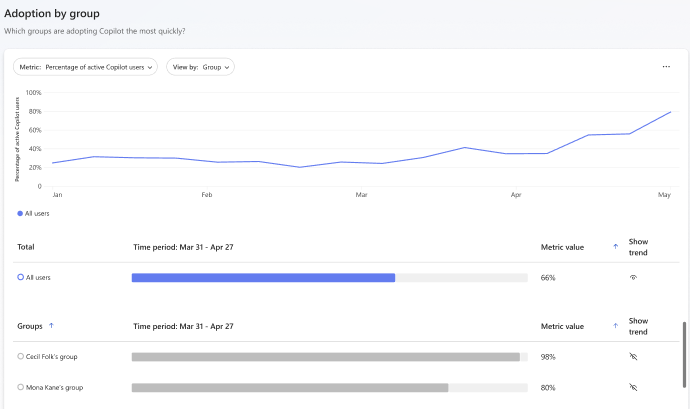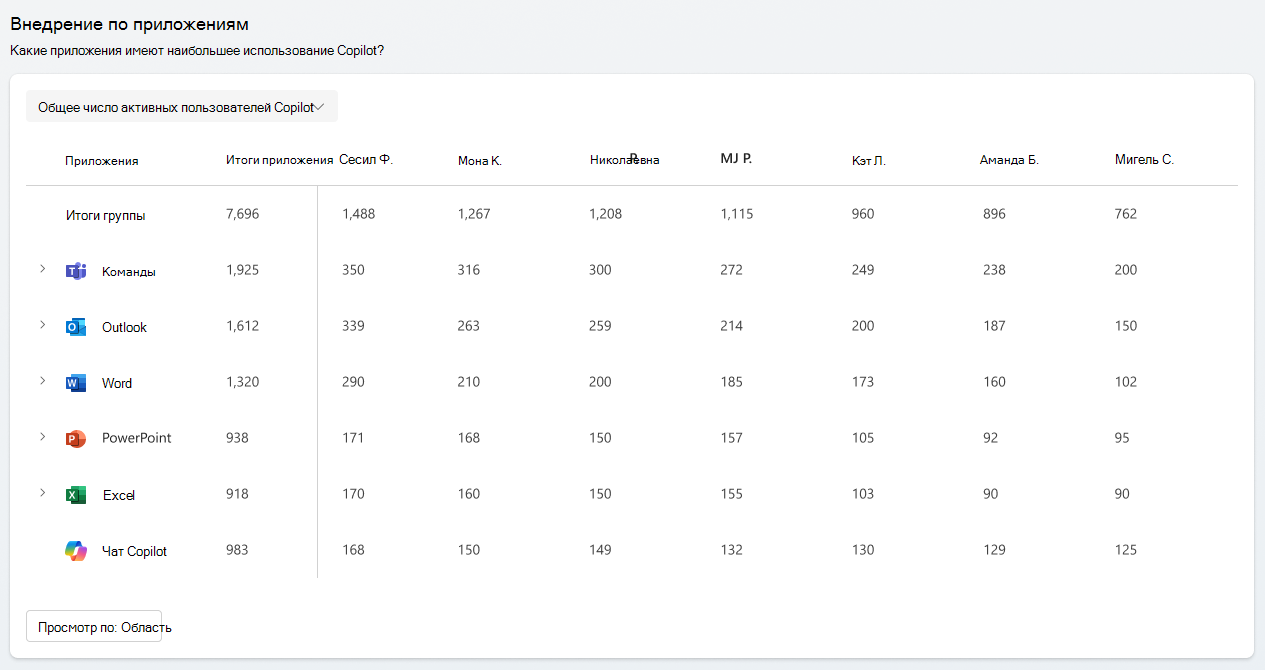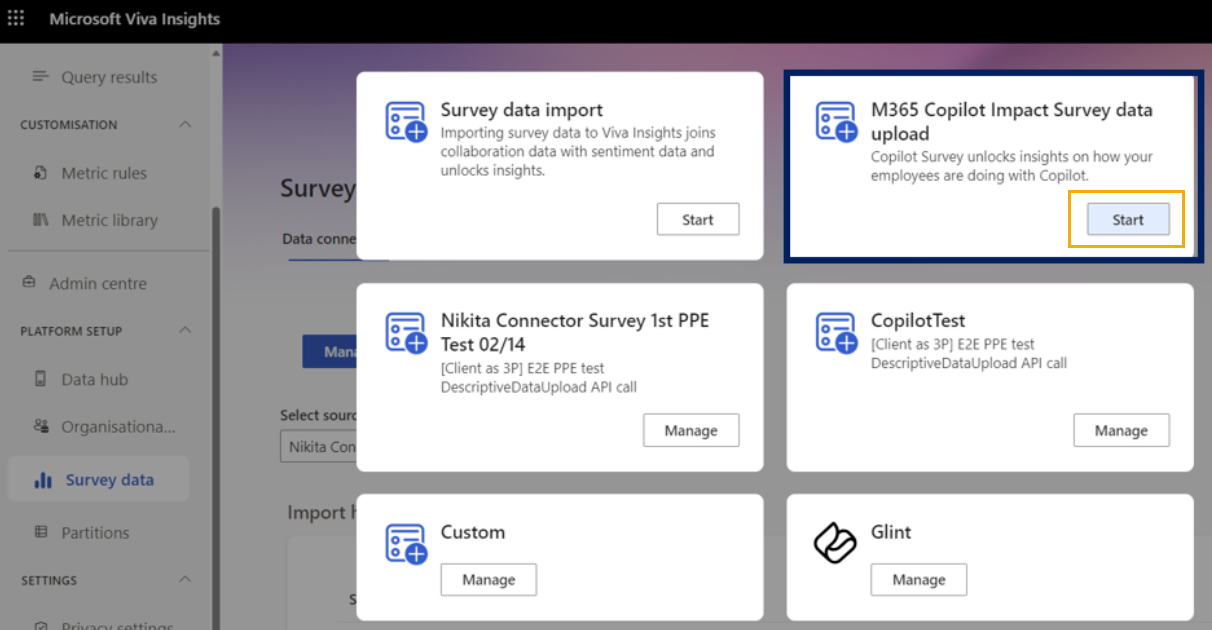Подключение к панели мониторинга Microsoft Copilot для клиентов Microsoft 365
Примечание.
Панель мониторинга Microsoft Copilot в Viva Insights доступна любому клиенту с подпиской Microsoft 365 или Office 365 для бизнеса или предприятия и у которого есть активная учетная запись Exchange Online. Для просмотра панели мониторинга не требуется ни платная лицензия на Viva Insights, ни лицензия на Microsoft 365 Copilot. Проанализированная численность на панели мониторинга Copilot включает всех сотрудников, которым назначена лицензия Copilot. Однако для клиентов с более чем 50 лицензиями Copilot или с более чем 10 Viva Insights лицензиями панель мониторинга включает полные возможности с метриками и расширенными фильтрами. Узнайте больше о том, какие функции доступны на основе назначенной лицензии вашего клиента.
Microsoft 365 Copilot работает вместе с вами, чтобы раскрыть свой творческий потенциал и помочь вам быстрее выполнять задачи. Он помогает суммировать ключевые моменты и элементы действий в Microsoft Teams, проектировать новые документы в Word, переходить на ответы в Outlook и многое другое.
Панель мониторинга Microsoft Copilot в Viva Insights помогает организациям максимально эффективно использовать Copilot. Она предоставляет практические аналитические сведения, которые помогут вашей организации подготовиться к развертыванию ИИ, стимулировать внедрение на основе того, как ИИ преобразует поведение на рабочем месте, и оценить влияние Copilot.
Панель мониторинга охватывает следующие категории метрик: готовность, внедрение, влияние и тональность. Метрики агрегируются на уровне клиента или пользователя в зависимости от лицензий, которые у вашего клиента. Дополнительные сведения см. в таблице ниже.
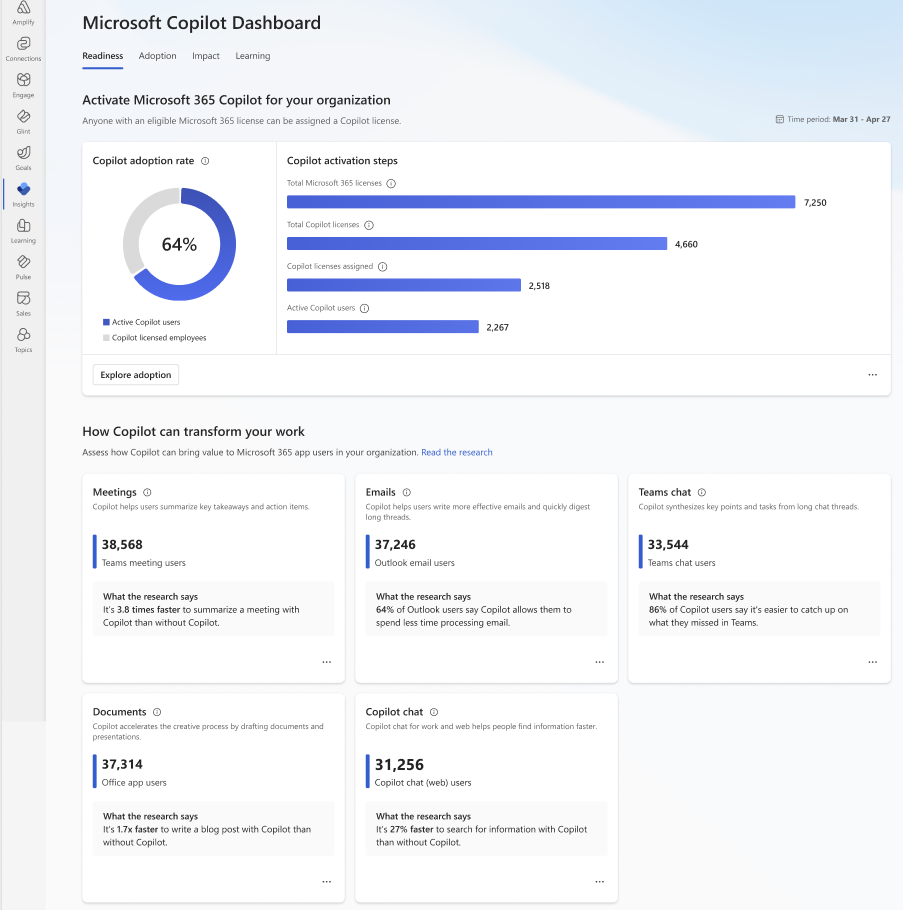
Примечание.
Панель мониторинга Microsoft Copilot в настоящее время недоступна для национальных или региональных облачных развертываний, включая, помимо прочего, облака майкрософт для государственных организаций США и Office 365, управляемые 21Vianet.
Типы аналитических сведений и функций, предоставляемых информационной панелью, зависят от количества лицензий Copilot, которые у вашего клиента, а также от того, есть ли у вашего клиента платная лицензия на Viva Insights. В таблице ниже приведены сведения о доступности функций панели мониторинга на основе лицензий.
Доступность компонентов на основе лицензий
Примечание.
Для начала обработки данных требуется как минимум 10 назначенных лицензий Viva Insights или 50 назначенных лицензий Copilot. Обработка данных занимает примерно от трех до пяти дней после назначения лицензии.
| Общее количество назначенных Copilot лицензий в клиенте | Viva Insights назначенная лицензия в клиенте (Да или Нет) | Доступность функций на панели мониторинга Microsoft Copilot |
|---|---|---|
| Н/Д | Да (не менее 10) | Все функции: |
| 50 или более | Н/Д | Все функции: |
| Менее 50 | Н/Д | Ограниченные возможности: |
Доступ к панели мониторинга в Viva Insights
Область применения: пользователи сотрудников
Если у вас есть доступ к панели мониторинга Copilot, ее можно найти в Teams или веб-приложении. Необходимо согласиться на использование приложения Viva Insights в Teams или в Интернете. Администратор может настроить доступ пользователей к Viva Insights, выполнив следующие действия.
Откройте приложение Teams на рабочем столе или в Интернете. Если приложение Viva Insights закреплено, выберите его на панели слева.
Если приложение Viva Insights не закреплено, выберите многоточие слева. Затем в поле поиска введите Microsoft Viva Insights и выберите его.
На панели навигации слева выберите Панель мониторинга Copilot.
Дополнительные сведения о данных на панели мониторинга см. в статье Интерпретация данных панели мониторинга.
Делегирование доступа к панели мониторинга
Если у вас есть доступ к панели мониторинга, вы также можете делегировать доступ к панели мониторинга другим пользователям в вашей компании. Инструкции.
Как определяется доступ к панели мониторинга Copilot
Для клиентов, которые используют Microsoft Entra ID (ранее — Azure Active Directory) для управления данными профиля пользователей, такими как данные организации или менеджеров, панель мониторинга Copilot автоматически доступна ограниченному числу пользователей. Access основан на Microsoft Entra ID Data, в частности на атрибуте иерархии менеджера. Глобальные администраторы Microsoft 365 могут в любое время отключить доступ.
Пользователи, являющиеся старшими руководителями в крупных командах, которые определяются атрибутом диспетчера данных Entra ID, могут автоматически просматривать отчет. Для этого клиенты должны соответствовать обоим следующим критериям:
- Большинство пользователей в клиенте являются частью одной строки отчетности; например, они отчитываются одному и тому же генеральному директору
- Клиент имеет не менее 2500 пользователей с идентификатором Entra
Для этих соответствующих клиентов по умолчанию включены только пользователи, которые соответствуют всем приведенным ниже критериям:
Пользователь находится на трех верхних уровнях в организации
Пользователь имеет значительную часть организации в своей строке отчетности
Пользователи, которым назначена роль глобальный администратор, также имеют доступ к панели мониторинга Microsoft Copilot
Примечание.
Если вы являетесь клиентом с поддержкой управление привилегированными пользователями (PIM), глобальные администраторы могут не иметь доступа к панели мониторинга Copilot. Если вы хотите предоставить глобальным администраторам доступ к панели мониторинга Copilot, добавьте их явным образом, выполнив следующие действия.
Приведенные выше критерии анализируются еженедельно, чтобы зафиксировать любые важные изменения в организации. Каждую неделю доступ к панели мониторинга получают все новые пользователи, которые соответствуют указанным выше критериям. Глобальный Администратор Microsoft 365 может отозвать доступ к этим пользователям через Центр администрирования Microsoft 365, и они не будут добавлены обратно, если администратор не включит их повторно. Кроме того, администраторы могут отключить доступ к панели мониторинга Copilot для всей организации.
Глобальные администраторы также могут включить или отключить автоматический доступ к панели мониторинга с помощью PowerShell. Если вы являетесь глобальным администратором Microsoft 365, узнайте больше об управлении доступом к панели мониторинга.
Управление параметрами для панели мониторинга Copilot
Администратор может настроить несколько функций панели мониторинга Microsoft Copilot. Инструкции.
Интерпретация данных
Готовность
Примечание.
Данные о готовности на панели мониторинга представляют данные за предыдущие 28 дней. Существует четырехдневная задержка данных с текущей даты. Например, если вы просматривали данные в среду, 20 марта 2024 г., панель мониторинга представляет активность в период с субботы, 17 февраля по пятницу, 15 марта.
Число назначенных лицензий Copilot и активных пользователей Copilot на уровне клиента включает отключенные почтовые ящики. Дополнительные сведения об отключенных почтовых ящиках. Однако количество назначенных лицензий Copilot и активных пользователей Copilot на уровне группы не включает отключенные почтовые ящики.
Сведения на этой вкладке помогут вам оценить общую готовность вашей организации к Copilot. На вкладке не содержится исчерпывающая сводка всех требований к готовности и приемлемости. Полный набор требований см. на этой странице: Microsoft 365 Copilot requirements.
Ход активации Copilot
Метрики в этом разделе обобщают ход работы вашей организации по активации Copilot для пользователей. Подробные определения см. в таблице.
| Метрика | Определение | Дополнительная информация |
|---|---|---|
| Всего лицензий Microsoft 365 | Количество необходимых лицензий Microsoft 365 и Office 365, приобретенных вашей компанией. | Пользователям должна быть назначена необходимая лицензия Microsoft 365 или Office 365, чтобы назначить лицензию Copilot для Microsoft 365.
Полный список см. здесь. Эта метрика представляет количество лицензий, а не количество пользователей, поэтому показанное здесь значение может быть меньше или больше общего числа сотрудников. Метрика включает лицензии на Microsoft 365 E3 и дополнительные функции E5 в дополнение к стандартным лицензиям Office 365 и Microsoft 365. |
| Всего лицензий Copilot | Количество лицензий Copilot для Microsoft 365, приобретенных вашей компанией. | Это число может быть меньше, чем на рисунке "Назначенные лицензии Copilot", так как оно ограничено лицензиями Copilot для Microsoft 365, в то время как приведенная ниже метрика может включать пользователей, включенных для планов обслуживания Copilot для Microsoft 365 с помощью других типов лицензий, таких как Copilot для продаж. |
| Назначенные лицензии Copilot | Количество сотрудников в вашей компании, которым назначена лицензия Copilot. | Это число может быть больше приведенного выше числа, так как эта метрика может включать пользователей, включенных в Copilot для планов обслуживания Microsoft 365 с помощью других типов лицензий, таких как Copilot для продаж. Это определение соответствует метрике "назначенные лицензии" в отчете о готовности Copilot в центре Microsoft 365 Admin. |
| Активные пользователи Copilot | Количество сотрудников в вашей компании, которые выполнили по крайней мере одно действие Copilot за предыдущие 28 дней. | Пользователь считается активным, если он выполнил преднамеренные действия для возможностей на основе ИИ в Copilot в Microsoft Teams, Microsoft 365 Copilot Chat (работа), Outlook, Word, Excel, PowerPoint, OneNote или Loop. Это согласуется с определением, используемым в отчетах об использовании в центре Microsoft 365 Admin. Это число может превышать указанное выше число, так как оно подсчитывает всех активных пользователей за последние 28 дней, включая пользователей, у которых была удалена лицензия после завершения действия в Copilot, в то время как указанная выше метрика представляет собой snapshot сотрудников, имеющих лицензию на использование Copilot. |
Как Copilot может преобразовать вашу работу
В этом разделе вкладки показано, как Copilot может принести пользу пользователям Microsoft 365 в вашей организации, основываясь на исследованиях Майкрософт по пользователям Copilot. Список, отображаемый на этой странице, не включает все приложения Microsoft 365 с возможностями Copilot. Со временем будет добавлено больше. Определения метрик приведены в таблице.
| Метрика | Определение |
|---|---|
| Количество пользователей собраний Teams | Количество уникальных активных пользователей собраний Microsoft Teams за последние 28 дней. |
| Количество пользователей чата Teams | Количество уникальных активных пользователей чатов Microsoft Teams за последние 28 дней. |
| Число пользователей электронной почты Outlook | Количество уникальных активных пользователей возможностей электронной почты Outlook за последние 28 дней. |
| Число пользователей приложений Office | Количество уникальных активных пользователей Word, Excel, PowerPoint и OneNote за последние 28 дней. |
Администраторы Microsoft 365 могут использовать отчет о готовности Copilot в центре Microsoft 365 Admin для создания плана лицензирования для пользователей на основе использования приложений Microsoft 365 и других сведений о готовности.
Внедрение и влияние
На страницах внедрения и влияния измеряется количество сотрудников, которым назначена лицензия Copilot.
Страница внедрения для компаний с менее чем 50 назначенными лицензиями Copilot
После того как администратор развернет Copilot в вашей организации, на этой странице можно отслеживать тенденции внедрения пользователей для каждого приложения Microsoft 365 и функции Copilot. Сведения соответствуют точкам данных, отображаемым в Центр администрирования Microsoft 365 включая отчет об использовании Copilot и оценку внедрения Майкрософт.
Все метрики на этой странице представляют собой агрегаты за последние 28 дней с типичной задержкой в 2–3 дня. (Например, если вы просматриваете отчет в понедельник, показанные данные будут представлять 28-дневный период, заканчивающийся в последнюю пятницу или субботу).
| Метрика | Определение |
|---|---|
| Количество пользователей на приложение | Количество активных пользователей Copilot на приложение Microsoft 365 за последние 28 дней. Активный пользователь — это пользователь, который выполнил любое преднамеренное действие в Copilot (например, отправив запрос или создав документ Word) по крайней мере один раз в течение этого периода времени. В настоящее время доступны только Teams, Outlook, Word, Excel, PowerPoint и OneNote. Copilot пока не включен в доклад. |
| Количество пользователей на функцию | Количество уникальных активных пользователей на функцию Copilot. В настоящее время это число ограничено действиями в Teams, Word, PowerPoint и Outlook. Со временем будут добавлены дополнительные функции. Определения компонентов: • Подведение итогов собрания Teams: пользователь использовал Copilot для подведения итогов собрания Teams. Дополнительные сведения об этой функции. • Подведите итоги беседы Teams: пользователь использовал Copilot для подведения итогов беседы в чате Или канале Microsoft Teams. Дополнительные сведения об этой функции. • Сводка по потоку электронной почты Outlook: пользователь использовал Copilot для подведения итогов по потоку электронной почты Outlook. Дополнительные сведения об этой функции. • Сводные данные по документу Word: пользователь использовал Copilot для создания Word документа. Дополнительные сведения об этой функции. • Черновик документа Word: пользователь использовал Copilot для создания нового документа Word. Дополнительные сведения об этой функции. • Создание презентации PowerPoint: пользователь использовал Copilot для создания презентации PowerPoint. Дополнительные сведения об этой функции. • Создание черновика электронной почты Outlook: пользователь использовал Copilot для создания черновика электронной почты в Outlook. Дополнительные сведения об этой функции. • Переписать документ Word: пользователь использовал Copilot для перезаписи текста в документе Word. Дополнительные сведения об этой функции. |
| Действия на пользователя на функцию | Среднее количество действий, выполненных на одного активного пользователя за последние 28 дней для каждой из описанных выше функций. Эта метрика подсчитывает только начальный шаг запроса Copilot на выполнение некоторых действий; он не включает никаких действий после запроса, таких как копирование сводки собрания или вставка черновика сообщения электронной почты в текст сообщения электронной почты. Эта метрика помогает оценить интенсивность использования каждой функции Copilot и степень, в которой пользователи стали полагаться на Copilot для ключевых рабочих процессов производительности. Например, если у вас есть 100 пользователей для функции "Суммировать собрание Teams", а количество действий для каждого пользователя равно 10, это означает, что в среднем каждый из этих 100 пользователей запрашивал Copilot в Teams собрания 10 раз за последние 28 дней (в общей сложности 1000 запросов). |
Страница внедрения для компаний с по крайней мере 50 назначенными лицензиями Copilot или по крайней мере 10 назначенными Viva Insights лицензиями
Примечание.
Данные о внедрении и влиянии под фильтром представляют собой четыре полные недели, которые закончились в последнюю субботу до текущей даты. Например, если кто-то просматривал свои данные в среду, 20 марта 2024 г., последняя суббота будет 16 марта, а панель мониторинга будет представлять активность между воскресеньем, 18 февраля и субботой, 16 марта.
На странице внедрения число назначенных лицензий Copilot и активных пользователей Copilot на уровне группы не включает отключенные почтовые ящики. Дополнительные сведения об отключенных почтовых ящиках.
Выбор фильтров для анализа на панели мониторинга
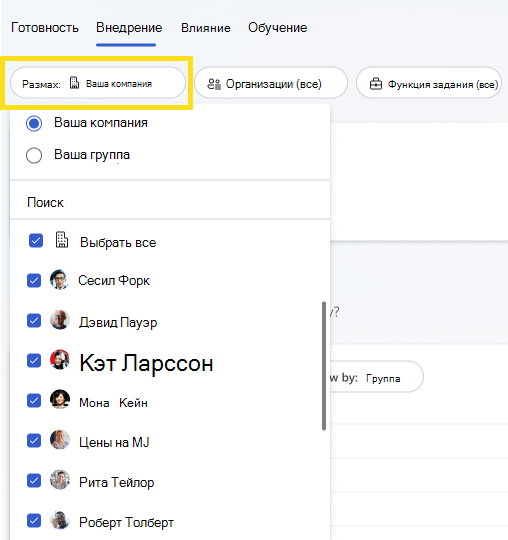
В левом верхнем углу страницы внедрения и влияния рядом с полем Область выберите раскрывающийся список, чтобы выбрать между просмотром аналитических сведений для отдельных команд во всей компании или команд только в вашей группе. Для сравнения групп можно выбрать несколько команд. Вы также можете фильтровать по командам, выбрав Просмотреть по над различными отчетами метрик.
По умолчанию фильтры "Область" и "Организация" определяются вашим Microsoft Entra ID. Панель мониторинга Copilot может получить организационные данные одним из трех способов:
- Через Microsoft Entra ID, который является параметром по умолчанию
- Через файл данных организации в Microsoft 365, который отправляет глобальный администратор
- Через файл данных организации, который отправляет администратор Insights
Примечание.
Если вы отправляете файл данных организации, отправьте данные по каждому сотруднику компании. Или, если администратор Аналитики имеет ограниченный доступ к данным организации, отправьте данные для каждого сотрудника в анализе, а также руководителей в иерархии между анализируемыми данными и руководителем высшего уровня в компании. Это гарантирует, что фильтр Области точно отражает иерархию.
При отправке файла данных организации источник данных панели мониторинга Copilot окончательно изменится с Microsoft Entra ID на файл данных. Чтобы данные организации были актуальными, необходимо регулярно отправлять .csv файлы. Чтобы отменить изменения обратно в Microsoft Entra ID в качестве источника, отправьте нам запрос в службу поддержки.
Примечание.
Если глобальный администратор и администратор Viva Insights отправляют данные организации, панель мониторинга объединит отправки и определит приоритет для более новых данных.
Фильтр Области основан на атрибуте Microsoft Entra ID ManagerID, который по умолчанию заполняет данные "Ваша компания" и "Ваша группа".
При выборе пункта "Ваша компания" на панели мониторинга будут включены все сотрудники, у которых есть лицензия Copilot, основанная на Microsoft Entra ID "Идентификатор пользователя" по умолчанию.
При выборе групп, перечисленных в разделе "Ваша компания", на панели мониторинга будут включены все сотрудники, которые прямо или косвенно сообщают этому руководителю. По умолчанию иерархия диспетчера основана на атрибуте Microsoft Entra ID ManagerID. Его можно обновить, если администратор отправляет данные организации.
При выборе пункта "Ваша группа" на панели мониторинга будут включены все пользователи, которые напрямую или косвенно сообщают вам. Иерархия диспетчеров определяется по умолчанию на основе атрибута Microsoft Entra ID ManagerID. Для разных пользователей, выполнившего вход, будут отображаться разные данные в разделе "Ваша группа".
При выборе групп, перечисленных в разделе "Ваша группа", на панели мониторинга будут включены все, кто напрямую или косвенно сообщает пользователю, который сообщает вам. Эти группы основаны на иерархии отчетов и могут быть обновлены, если администратор отправляет последние данные организации.
Если вы обнаружите, что данные по умолчанию неточны, администратор может отправить обновленные данные организации двумя способами:
Если администратор Аналитики отправляет .csv файл с атрибутом ManagerID, данные "Ваша группа" в фильтре обновятся.
Если глобальный администратор отправляет файл .csv с атрибутом Microsoft_ManagerEmail, данные "Ваша группа" в фильтре будут обновлены.
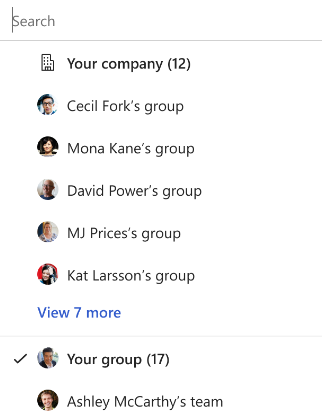
Примечание.
Иерархия, отображаемая в разделе "Ваша компания", основана на пользователе, который вошел в систему для просмотра панели мониторинга Copilot. Чтобы просмотреть полный список раскрывающихся списков в разделе "Ваша компания", необходимо прямо или косвенно сообщить генеральному директору.
Фильтр "Организация" соответствует Microsoft Entra ID поле источника данных с именем "Отдел". Если ваш администратор Аналитики или глобальный администратор отправляет файл .csv с атрибутом данных организации "Организация", он заменит Microsoft Entra ID источник данных.
- Если администратор Аналитики отправляет файл .csv с атрибутом Organization, данные "Организация" в фильтре будут обновлены.
- Если глобальный администратор отправляет файл .csv с атрибутом Microsoft_Organization, данные "Организация" в фильтре будут обновлены.
Наконец, фильтр функции задания будет отображаться только в том случае, если администратор Аналитики отправляет .csv файл с атрибутом данных организации FunctionType или глобальный администратор отправляет .csv файл с атрибутом данных организации JobDiscipline.
Если администратор Аналитики отправляет файл в приложение Advanced Insights, ей необходимо отправить атрибуты FunctionType , чтобы вы увидели раскрывающиеся списки функции задания .
Если глобальный администратор отправляет файл в Центр администрирования Microsoft 365, необходимо отправить Microsoft_JobDiscipline атрибуты, чтобы вы увидели раскрывающийся список Функция задания.
В этой версии панели мониторинга рассматриваются три main аналитических сведений.
В верхней части страницы вы увидите наборы для лицензированных сотрудников Copilot и активных пользователей Copilot. Давайте определим эти термины.
- Сотрудники, лицензированные Copilot: общее количество сотрудников с лицензией Copilot.
- Активные пользователи Copilot: сотрудники, которые выполнили хотя бы одно действие Copilot за предыдущие 28 дней.
Теперь давайте рассмотрим аналитические сведения, предоставляемые этой страницей.
Аналитика 1. Общие сведения об использовании Copilot в организации
В разделе Внедрение по группам на диаграмме показаны изменения в внедрении Copilot за предыдущие шесть месяцев, агрегированные еженедельно. Выберите Метрика , чтобы просмотреть тенденции внедрения для определенной группы. Метрики включают активных пользователей Copilot, лицензированных сотрудников Copilot, процент активных пользователей Copilot или процент лицензированных сотрудников Copilot. Вы можете выбрать любую точку данных на графике, чтобы просмотреть дополнительные сведения для этого момента времени. Под графиком вы найдете тенденции внедрения для определенных групп.
Все пользователи. По умолчанию линия тренда отображает тенденцию за последние шесть месяцев для всех пользователей в вашей компании. Вы можете обновить фильтры в верхней части страницы для определенных групп.
Просмотр по группам, организациям или атрибутам функции задания. Выберите Просмотреть по , чтобы детализировать различные группы. Чтобы добавить дополнительные группы в диаграмму трендов, щелкните значок глаза в разделе Показать тенденцию. Чтобы защитить личную конфиденциальность, мы не показываем метрики для групп, размер которых меньше минимального размера.
Таблицу можно отсортировать по заголовкам. Например, чтобы отсортировать по значению метрики, выберите Метрика. Чтобы отсортировать по именам групп в алфавитном порядке, выберите Просмотреть по.
Аналитика 2. Разбивка использования Copilot в разных приложениях Microsoft 365
Итоговые показатели приложений отражают общее количество метрик внедрения в следующих приложениях Microsoft 365: Microsoft Teams, Outlook, Word, Excel, PowerPoint, Copilot Chat (работа) и Copilot Chat (интернет).
Итоговые значения групп отражают всех пользователей на основе отфильтрованной группы, включая группы, размер которых ниже минимального размера группы.
Основные метрики в этом отчете:
| Метрика | Определение |
|---|---|
| Лицензированные сотрудники Copilot | Число пользователей с лицензией Copilot за последние 28 дней. |
| Процент лицензированных сотрудников Copilot | Процент лицензированных пользователей Copilot от общей измеряемой численности населения в этой группе (пользователи Copilot и не Copilot). |
| Активные пользователи Copilot | Количество пользователей, которые использовали Copilot по крайней мере один раз в любом из следующих приложений Microsoft 365 в течение последних 28 дней: Microsoft Teams, Microsoft Outlook, Copilot Chat и Microsoft Office, включая PowerPoint, Excel, Word, OneNote и Loop. |
| Процент активных пользователей Copilot | Процент активных пользователей Copilot от числа лицензированных пользователей Copilot за заданный период времени. |
| Неактивные пользователи Copilot | Количество пользователей, имеющих лицензию Copilot и не активных в Copilot в течение последних 28 дней. |
| Пользователи, не являющиеся пользователями Copilot | Число пользователей, у которых нет лицензии Copilot за последние 28 дней. |
| Предпринятые действия copilot | Количество действий, выполненных с помощью Copilot активными пользователями Copilot. |
| Собрания, подведенные Copilot | Количество заседаний, резюмированных Copilot. Каждое собрание представляет собой собрание, на котором пользователь отправил приглашение в диалоговом окне Copilot для собрания (включая предложенные приглашения и подсказки, созданные пользователем). Эта метрика не включает сводки собраний, доступные через Intelligent Recap. |
| Часы собраний, обобщенные Copilot | Количество часов заседаний, обобщенное Copilot. Каждое собрание представляет собой собрание, на котором пользователь отправил приглашение в диалоговом окне Copilot для собрания (включая предложенные приглашения и подсказки, созданные пользователем). Эта метрика не включает сводки собраний, доступные через Intelligent Recap. |
| Сводка действий собрания, выполненных с помощью Copilot | Количество операций, когда пользователи подводили итоги собраний с помощью Copilot. Каждое действие представляет пользователя, отправляющего запрос в диалоговом окне Copilot для собрания (включая предложенные и созданные пользователем запросы). Эта метрика не включает сводки собраний, доступные через Intelligent Recap. |
| Сообщения электронной почты, отправленные с помощью Copilot | Количество писем, отправленных с помощью Copilot. |
| Создание действий по созданию черновиков электронной почты, выполняемых с помощью Copilot | Количество раз, когда пользователи создавали черновики электронной почты с помощью Copilot. |
| Email действия по наставничеству, выполняемые с помощью Copilot | Количество раз, когда пользователи выбрали коучинг по Copilot в Outlook. |
| Сводка действий потока электронной почты, выполненных с помощью Copilot | Количество операций, когда пользователи суммировали беседы по электронной почте с помощью Copilot. |
| Черновик Word документ действий, выполняемых с помощью Copilot | Количество раз, когда пользователи Word документы с помощью Copilot. |
| Краткое описание действий Word документа, выполненных с помощью Copilot | Количество сводных данных пользователей Word документах с помощью Copilot. |
| Перезапись текстовых действий, выполняемых с помощью Copilot | Количество раз, когда пользователи изменяли текст в Word документах с помощью Copilot. |
| Визуализируйте как действия таблицы, выполняемые с помощью Copilot в Word | Количество раз, когда пользователи преобразовали текст в таблицу с Copilot в Word. |
| Отправленные запросы чата (Copilot в Word) | Количество раз, когда пользователи отправляли запрос в чат Copilot в Word. Включает все запросы, которые не сопоставляют с одним из установленных навыков Word Copilot, таких как "Суммировать", "Черновик" или "Переписать", выполненные в Word. |
| Создание действий презентации, выполняемых с помощью Copilot | Количество раз, когда пользователи создавали презентации PowerPoint с помощью Copilot. |
| Сводные сведения о действиях презентации, выполненных с помощью Copilot | Количество раз, когда пользователи обобщали презентации PowerPoint с помощью Copilot. |
| Добавление содержимого в выполняемые действия презентации | Количество раз, когда пользователи добавляли слайд или изображение в презентацию с помощью Copilot. |
| Упорядочение действий презентации | Количество запросов пользователей Copilot в PowerPoint для организации презентации. |
| Отправленные запросы чата (Copilot в PowerPoint) | Количество раз, когда пользователи отправляли запрос в чат Copilot в PowerPoint. Включает любые запросы, которые не сопоставляют с одним из установленных навыков PowerPoint Copilot, таких как "Суммировать", "Добавить содержимое" или "Упорядочить презентацию", выполняемые в PowerPoint. |
| Создание действий формул Excel, выполняемых с помощью Copilot | Количество раз, когда пользователи создавали новые столбцы с формулами на основе данных Excel с помощью Copilot. |
| Действия анализа Excel, выполняемые с помощью Copilot | Количество раз, когда пользователи анализировали данные для отображения аналитических сведений в виде диаграмм, объектов сводной таблицы, сводок, тенденций или выбросов в Excel с помощью Copilot. |
| Действия форматирования Excel, выполняемые с помощью Copilot | Количество выделений, сортировки и фильтрации таблиц в Excel с помощью Copilot. |
| Запросы чата (Copilot в Excel) | Количество отправки пользователями запросов в чат Copilot в Excel. Включает любые запросы, которые не сопоставляют с одним из установленных навыков Excel Copilot, таких как "Анализ", "Форматирование" или "Формула", выполняемые в Excel. |
| отправленные запросы Copilot Chat (рабочих) | Количество запросов, отправленных пользователями в Copilot Chat (рабочий), который ранее назывался Бизнес-чат. Включает запросы, отправленные через Teams, Outlook, Edge и приложение Microsoft 365. |
| Copilot Chat (рабочие) запросы, отправленные в Teams | Количество Copilot Chat (рабочих) запросов, отправленных пользователями через Teams, прежнее название — Бизнес-чат. |
| Copilot Chat (рабочие) запросы, отправленные в Outlook | Количество Copilot Chat (рабочих) запросов, отправленных пользователями через Outlook, ранее называлось Бизнес-чатом. |
| отправленные запросы Copilot Chat (веб-сайта) | Количество запросов, отправленных пользователями на веб-вкладке Copilot Chat, также известное как "Copilot with Enterprise Data Protection". Включает запросы, отправленные через Edge и приложение Microsoft 365. Данные доступны с 20.08.2024 г. |
| Суммируйте действия чата, выполненные с помощью Copilot в Teams | Количество сводных чатов и бесед каналов в Teams с помощью Copilot. |
| Compose сообщения чата, выполняемые с помощью Copilot в Teams | Количество чатов и черновиков сообщений канала, созданных в Teams с помощью Copilot. |
| Беседы в чате, обобщенные Copilot | Количество чатов и бесед каналов, обобщенное Copilot. |
Основные действия, которые пользователи могут выполнять в отчете:
| Действие | Что они могут сделать |
|---|---|
| Просмотр по | Представление по умолчанию: Группа Пользователи могут изменить это значение, чтобы просмотреть данные с помощью других атрибутов организации, таких как организация и функция задания. |
| Фильтры | Представление по умолчанию: фильтры не применяются. Пользователи могут применять фильтры к трем атрибутам организации, если они доступны: группе, организации и функции задания. |
Описанные выше атрибуты организации создаются из Microsoft Entra ID или атрибутов, отправленных вашим Viva Insights или глобальным администратором. Если атрибуты создаются из Microsoft Entra ID, заполняется только атрибут Organization. Если вы хотите использовать другие атрибуты, такие как функция задания, Viva Insights или глобальный администратор должен передать эти данные.
Атрибутами по умолчанию, доступными на панели мониторинга, являются функция "Организация" и "Задание". Если необходимо выполнить анализ с использованием различных атрибутов, отправленных администратором, можно настроить настраиваемый запрос пользователя.
Страница влияния для компаний с менее чем 50 назначенными лицензиями Copilot
На странице Влияние в разделе Тональность содержатся сведения, которые помогут оценить влияние Copilot с точки зрения субъективного опыта пользователей. В таблице main на этой странице вы увидите список рекомендуемых вопросов для опроса Copilot корпорации Майкрософт, а также результаты последнего опроса вашей организации (если администратор решит загрузить результаты для визуализации здесь) и собственные результаты производительности Майкрософт из исследования ранних пользователей Copilot.
Рекомендуемые вопросы для опроса Copilot
Чтобы оценить тональность пользователей Copilot в вашей организации, рекомендуется провести опрос для пользователей, в котором вы просите их указать, в какой степени они согласны со следующими четырьмя утверждениями:
- Использование Copilot помогает улучшить качество моей работы или результатов
- Использование Copilot помогает мне тратить меньше умственных усилий на рутинные или повторяющиеся задачи
- Использование Copilot позволяет мне быстрее выполнять задачи
- При использовании Copilot я более продуктивный
Для каждого из них мы рекомендуем разрешить пользователям указывать, если они "Категорически не согласны", "Не согласны", "Ни согласны, ни не согласны", "Согласны" или "Полностью согласны" с утверждением. Затем вы можете объединить ответы "Согласен" и "Полностью согласен", чтобы вычислить процент пользователей, которые согласились с каждым утверждением, и сравнить результаты с контрольными показателями Майкрософт на этой вкладке.
Отправка результатов опроса на уровне клиента через Центр администрирования Microsoft 365
Глобальные администраторы Microsoft 365 могут передавать агрегированные результаты опроса с помощью оценки внедрения в Центр администрирования Microsoft 365. Инструкции.
Страница влияния для компаний с по крайней мере 50 назначенными лицензиями Copilot
Важно!
Необходимо включить необязательные диагностические данные, чтобы получить исчерпывающие данные по следующим метрикам в этом разделе: Вспомогательные часы Copilot; Всего сообщений электронной почты, отправленных с помощью Copilot; Количество общих собраний Teams; Количество сводных часов собраний Teams; и Общее количество бесед в чате, обобщенных Copilot.
Если отключить необязательные диагностические данные, эти метрики по-прежнему включают использование продукта, полученное из необходимых диагностических данных.
Все остальные метрики в отчете работают на основе необходимых данных службы и не требуют дополнительного включения диагностических данных. Дополнительные сведения о диагностических данных.
Эта страница поможет оценить влияние Copilot путем наложения результатов количественных и качественных исследований Майкрософт на шаблоны использования Copilot и Microsoft 365 в вашей организации.
В верхней части страницы вы увидите графики, которые иллюстрируют данные о выполненных действиях Copilot, часах с помощью Copilot и значении, которое помогает Copilot за предыдущие шесть месяцев. Давайте определим эти термины.
Выполненные действия Copilot. Общее количество действий, выполненных с помощью Copilot в приложениях Microsoft 365.
Copilot: часы с поддержкой
Это оценка общего времени, в течение последних 28 дней сотрудники получили помощь с помощью Copilot. Сотрудники могут повторно инвестировать экономию времени от Copilot в обучение, обучение, навыки и оказывать большее влияние на бизнес. Метрика вычисляется на основе действий ваших сотрудников в Copilot и мультипликаторов, полученных из исследований майкрософт по пользователям Copilot. Метрика должна рассматриваться как общая оценка, основанная на наиболее релевантных данных об использовании Copilot и исследованиях, доступных в настоящее время. Базовая методология вычислений будет со временем развиваться по мере поступления новых сведений. Выберите Часы и калькулятор значений , чтобы просмотреть разбивку по расчету общей цифры. Дополнительные сведения о вычислении см. ниже. Чтобы переключиться между часами с поддержкой Copilot и вспомогательным значением Copilot, выберите часы или символ валюты в правом верхнем углу карта.
Полезное значение copilot
Это оценка значения влияния Copilot на заданный период времени, рассчитанная путем умножения вспомогательных часов Copilot на среднюю почасовую ставку. По умолчанию эта почасовая ставка устанавливается в размере 72 долл. США на основе данных, собранных Бюро статистики труда США. Вы можете изменить почасовую ставку и валюту в параметрах. Чтобы просмотреть разбивку значения Copilot по действиям приложения, выберите Часы и калькулятор значений.
Чтобы обновить среднюю почасовую ставку, выберите Часы и Калькулятор значений , а затем — Калькулятор значений. Вы увидите разбивку по расчету общего значения с помощью обновленного параметра.
По умолчанию эта функция включена. Глобальный администратор может использовать управление доступом к функциям Viva, чтобы отключить эту функцию для всего клиента. Подробнее.
Примечание.
На данный момент, если вы хотите изменить почасовую ставку или валюту, это необходимо делать каждый раз при повторном открытии панели мониторинга Copilot, так как обновления не будут сохранены.
Сведения о метрике "Вспомогательные часы Copilot"
Метрика часов с поддержкой Copilot — это общая оценка, которая пытается использовать последние исследования по искусственному интеллекту и производительности, чтобы описать использование сотрудниками трех типов возможностей Copilot, описанных в таблице ниже. Метрики использования Copilot агрегируются в каждой категории, а затем умножаются на коэффициент помощи, чтобы определить количество часов для каждой категории. Затем три результирующие значения добавляются вместе, чтобы получить окончательную метрику часов с поддержкой Copilot . Это широкие аппроксимации, основанные на наилучших доступных исследованиях, а не на точных вычислениях. По мере того как станет доступно больше исследований, мы обновим наш подход.
| Возможности Copilot | Подсчитаны метрики | Фактор помощи | Источник фактора помощи (если применимо) |
|---|---|---|---|
| Сводки собраний | Часы собраний, обобщенные Copilot | Полная продолжительность каждого собрания подсчитывается в общий объем вспомогательных часов. Например, если пользователь суммирует почасовое собрание после его завершения, это считается одним вспомогательным часом. Собрания, повторно добавленные с помощью Intelligent Recap, не включаются. | Н/Д |
| Поиск и сводка | отправленные запросы Copilot Chat (рабочих) Сводка действий потока электронной почты, выполненных с помощью Copilot Краткое описание действий Word документа, выполненных с помощью Copilot Сводные сведения о действиях презентации, выполненных с помощью Copilot Действия анализа Excel, выполняемые с помощью Copilot Сводка действий в чате, выполненных с помощью Copilot Отправленные запросы чата (Copilot в Word) Отправленные запросы чата (Copilot в PowerPoint) Запросы чата (Copilot в Excel) |
6 минут на одно действие поиска или сводки | В исследовании 163 работников знаний пользователи смогли получить информацию из файлов, электронных писем и календарей на 6 минут быстрее с помощью Copilot по сравнению с Copilot. См. исследование No 4 в разделе 2 этой записи блога. |
| Создание | Email действия по наставничеству, выполняемые с помощью Copilot Создание действий по созданию черновиков электронной почты, выполняемых с помощью Copilot Черновик Word документ действий, выполняемых с помощью Copilot Создание действий презентации, выполняемых с помощью Copilot Перезапись текстовых действий, выполняемых с помощью Copilot Создание действий формул Excel, выполняемых с помощью Copilot Действия форматирования Excel, выполняемые с помощью Copilot Визуализируйте как действия таблицы, выполняемые с помощью Copilot в Word Добавление содержимого в выполняемые действия презентации Упорядочение действий презентации |
6 минут на каждое действие создания | В исследовании 147 работников знаний, люди смогли завершить письменное задание (составление записи в блоге) на 6 минут быстрее с Copilot по сравнению с Copilot. См. исследование No 1 в разделе 2 этой записи блога. Создание особенно трудно суммировать в одном числе, поэтому это число следует, в частности, понимать как широкую оценку. По мере улучшения исследований мы будем корректировать нашу методологию. |
Основные аналитические сведения для этой страницы:
На любом карта выберите Дополнительные сведения, чтобы ознакомиться с этими метриками. Вы найдете графики, иллюстрирующие шестимесячные тенденции для каждого карта. Выберите Метрика, чтобы переключаться между различными аналитическими сведениями для карта.
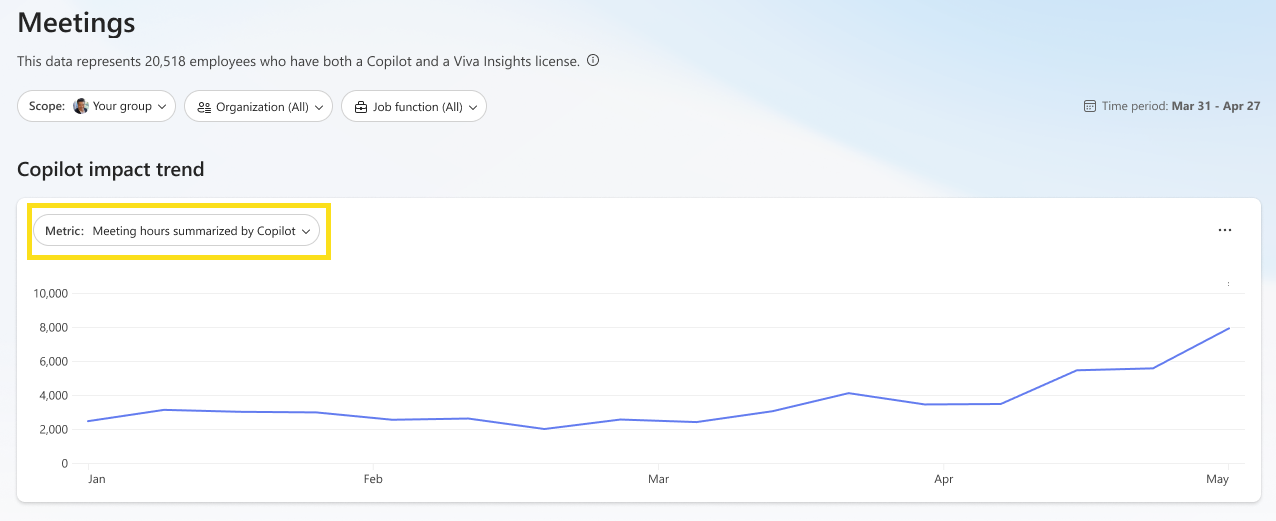
Важно!
Copilot, скорее всего, не будет нести полную ответственность за любые различия в метриках, отображаемые на панели мониторинга. Помимо Copilot, на изменения в этих метриках могут влиять несколько организационных факторов, таких как сезонность, смена ролей или организационные изменения.
Сравнение групп
Этот анализ помогает сравнить шаблоны использования между двумя группами. Аналитики могут использовать его для сравнения шаблонов использования пользователей Copilot и других пользователей Copilot или даже двух разных групп пользователей Copilot.
Существует четыре категории пользователей:
Сотрудники, лицензированные Copilot: сотрудники, которым назначена лицензия Copilot
Пользователи, не являющиеся copilot: сотрудники, которым не назначена лицензия Copilot
Активные пользователи Copilot: сотрудники, которые выполнили по крайней мере одно действие Copilot за предыдущие 28 дней.
Неактивные пользователи Copilot: сотрудники, которым назначена лицензия Copilot, но которые не выполнили хотя бы одно действие Copilot за предыдущие 28 дней
Чтобы узнать больше о различиях в действиях совместной работы между активными пользователями Copilot и пользователями, не являющихся пользователями Copilot, щелкните значок лампочки рядом с пунктом Разница в % . Вы найдете страницу глоссария, которая содержит руководство по метрику на основе исследований, чтобы помочь вам интерпретировать аналитические сведения, предоставляемые этим анализом. Руководство по метрике основано на исследованиях, собранных в этой электронной книге. Для достижения наилучших результатов сравните две похожие группы людей, например похожие рабочие функции или аналогичные ранг или уровень сотрудников.
Сравнение пользователей Copilot и пользователей, не являющихся пользователями Copilot
Этот анализ помогает сравнить действия по совместной работе между сотрудниками, которые используют Copilot, и теми, кто этого не выполняет, на основе определенной метрики. Например, можно выбрать часы собрания в качестве метрики, чтобы проанализировать часы собрания на одного человека для пользователей Copilot и пользователей, не являющихся copilot, в выбранных фильтрах.
Основные метрики Copilot для этой страницы:
| Категория | Метрика | Определение |
|---|---|---|
| Собрания | Собрания, подведенные Copilot | Количество заседаний, резюмированных Copilot. |
| Участие в собраниях | Количество собраний, в которых участвовали пользователи в Teams, в которых было два или более участников. | |
| Конфликтующее время собраний | Количество часов собраний, в которых пользователи имели перекрывающиеся собрания в своем календаре. Счетчик включает только количество времени, которое перекрывается. | |
| Время собраний | Количество часов, затраченных пользователями на собрания по крайней мере с одним другим человеком в рабочее время и вне рабочего времени. | |
| Время многозадачных собраний | Количество часов, затраченных пользователями на отправку или чтение электронных писем или чатов, публикацию или ответ на сообщения каналов Teams, а также посещение каналов Teams во время собрания или звонка в Teams. | |
| Часы собраний, обобщенные Copilot | Сводные часы собраний вычисляются на основе фактических сводных часов, а не оценки для каждого действия. Например, если пользователь подведет итоги после 1-часового собрания, он будет рассчитывать на 1 час в общей сумме. Если другой пользователь подведет итоги собрания за 15 минут, он будет рассчитывать 15 минут на общее число, в результате чего общее количество составляет 1 час 15 минут. Эта метрика не включает сводки собраний, доступные через Intelligent Recap. | |
| Чат | Сводки бесед в чате, созданные Copilot | Количество сводных чатов и бесед каналов в Teams с помощью Copilot. |
| Отправленные чаты | Количество сообщений чата, отправленных пользователями с помощью Copilot. | |
| Беседы в чате, обобщенные Copilot | Количество чатов и бесед каналов, обобщенное Copilot. | |
| Сообщения электронной почты | Сообщения электронной почты, отправленные с помощью Copilot | Количество писем, отправленных с помощью Copilot. |
| Email действия по наставничеству, выполняемые с помощью Copilot | Количество раз, когда пользователи выбрали коучинг по Copilot в Outlook. | |
| Отправлено сообщений электронной почты | Количество сообщений электронной почты, отправленных пользователями. | |
| Email черновики, созданные Copilot | Число сообщений электронной почты создает черновики пользователей, созданных с помощью Copilot. | |
| Email сводки потоков, созданные Copilot | Количество операций, когда пользователи суммировали беседы по электронной почте с помощью Copilot. | |
| Documents | Черновики документов, созданные Copilot | Количество раз, когда пользователи Word документы с помощью Copilot. |
| Сводки документов, созданные Copilot | Количество сводных данных пользователей Word документах с помощью Copilot. | |
| Презентации, созданные Copilot | Количество раз, когда пользователи создавали презентации PowerPoint с помощью Copilot. | |
| Сводки презентаций, созданные Copilot | Количество раз, когда пользователи обобщали презентации PowerPoint с помощью Copilot. | |
| Действия анализа Excel, выполняемые с помощью Copilot | Количество раз, когда пользователи анализировали данные для отображения аналитических сведений в виде диаграмм, объектов сводной таблицы, сводок, тенденций или выбросов в Excel с помощью Copilot. | |
| Формулы Excel, созданные Copilot | Количество раз, когда пользователи создавали новые столбцы с формулами на основе данных Excel с помощью Copilot. | |
| Действия форматирования Excel, выполняемые с помощью Copilot | Количество выделений, сортировки и фильтрации таблиц в Excel с помощью Copilot. | |
| Визуализируйте как действия таблицы, выполняемые с помощью Copilot в Word | Количество раз, когда пользователи преобразовали текст в таблицу с Copilot в Word. | |
| Добавление содержимого в выполняемые действия презентации | Количество раз, когда пользователи добавляли слайд или изображение в презентацию с помощью Copilot. | |
| Упорядочение действий презентации | Количество запросов пользователей Copilot в PowerPoint для организации презентации. | |
| Отправленные запросы чата (Copilot в Word) | Количество раз, когда пользователи отправляли запрос в чат Copilot в Word. Включает все запросы, которые не сопоставляют с одним из установленных навыков Word Copilot, таких как "Суммировать", "Черновик" или "Переписать", выполненные в Word. | |
| Отправленные запросы чата (Copilot в PowerPoint) | Количество раз, когда пользователи отправляли запрос в чат Copilot в PowerPoint. Включает любые запросы, которые не сопоставляют с одним из установленных навыков PowerPoint Copilot, таких как "Суммировать", "Добавить содержимое" или "Упорядочить презентацию", выполняемые в PowerPoint. | |
| Запросы чата (Copilot в Excel) | Количество отправки пользователями запросов в чат Copilot в Excel. Включает любые запросы, которые не сопоставляют с одним из установленных навыков Excel Copilot, таких как "Анализ", "Форматирование" или "Формула", выполняемые в Excel. | |
| Copilot Chat | отправленные запросы Copilot Chat (рабочих) | Количество запросов, отправленных пользователями в Copilot Chat (рабочий), который ранее назывался Бизнес-чат. Включает запросы, отправленные через Teams, Outlook, Edge и приложение Microsoft 365. |
| отправленные запросы Copilot Chat (веб-сайта) | Количество запросов, отправленных пользователями на веб-вкладке Copilot Chat, также известное как "Copilot with Enterprise Data Protection". Включает запросы, отправленные через Edge и приложение Microsoft 365. Данные доступны с 20.08.2024 г. |
Ключевые метрики поведения для этой страницы:
| Категория | Метрика | Определение |
|---|---|---|
| Собрания | Конфликтующее время собраний | Количество часов собраний, в которых сотрудники имели перекрывающиеся собрания в своем календаре. Счетчик включает только количество времени, которое перекрывается. |
| Участие в собраниях | Число участников собраний в Teams, в которых участвовало два или более участников. | |
| Время собраний | Количество часов, затраченных сотрудниками на собрания по крайней мере с одним другим человеком в рабочее время и вне рабочего времени. | |
| Всего собраний | Количество собраний, организованных, принятых или присоединенных сотрудниками. | |
| Время многозадачных собраний | Количество часов, затраченных сотрудниками на отправку или чтение электронных писем или чатов, размещение или ответ на сообщения каналов Teams, а также посещение каналов Teams во время собрания или звонка в Teams. | |
| Чат | Отправленные чаты | Количество сообщений чата, отправленных сотрудниками с помощью Copilot. |
| Сообщения электронной почты | Отправлено сообщений электронной почты | Количество сообщений электронной почты, отправленных сотрудниками. |
Настроение
Расположенный на странице Влияние этот раздел содержит сведения, которые помогут оценить влияние Copilot с точки зрения субъективного опыта пользователей. В таблице main на этой странице вы увидите список рекомендуемых вопросов о опросе Copilot корпорации Майкрософт, а также результаты последнего опроса вашей организации (если администратор решит загрузить результаты для визуализации здесь) и собственные результаты теста Майкрософт по результатам исследования ранних пользователей Copilot.
Результаты тональности по вопросам
В этом разделе панели мониторинга представлены результаты опросов на уровне сотрудников, проведенных в вашей компании. Эти результаты могут поступать из трех разных источников: Viva Glint, Viva Pulse или .csv файла, отправленного администратором Viva Insights, выполнив следующие действия.
Если имеется несколько источников, переключатель Опрос в левом верхнем углу позволяет выбрать результаты для отображения. Чтобы начать новый опрос Viva Pulse непосредственно с панели мониторинга, в правом верхнем углу выберите Начать новый опрос Pulse. Или узнайте, как настроить опрос Pulse в приложении Pulse.
Узнайте больше о том, как настроить опрос влияния copilot в Viva Glint.

Результаты тональности по группам
В Viva Insights подписке этот раздел панели мониторинга также позволяет изучить разбивку тональности между атрибутами организации. Пользовательские фильтры можно использовать для изоляции результатов для определенных частей организации или для определенных групп сотрудников. Результаты отображаются на "тепловой карте".

Отправка результатов опроса на уровне группы с помощью приложения advanced insights
Область применения: администратор Viva Insights
Если у вас есть подписка на Viva Insights и вы являетесь администратором Viva Insights, вы можете отправить результаты опроса в виде файла .csv.
Опрос должен включать в себя каждое из следующих утверждений:
Использование Copilot помогает улучшить качество моей работы или результатов
Использование Copilot помогает мне тратить меньше умственных усилий на рутинные или повторяющиеся задачи
Использование Copilot позволяет мне быстрее выполнять задачи
При использовании Copilot я более продуктивный
Если вы отправляете результаты опроса с помощью .csv файла, независимо от формата полученных ответов на опрос, данные должны быть отправлены в стандартном формате, который Viva Insights может понять. Возможно, различные средства опроса предоставляют выходные данные в разных форматах для опроса. Некоторые средства могут предоставлять 5-точечная шкала, некоторые могут предоставлять выходные данные в виде строки ("Строгое согласие", "согласен", "нейтральная", "не согласен" или "категорически не согласен"), а средства, такие как Glint, будут предоставлять предварительно вычисляемую оценку в качестве выходных данных.
Поэтому администратор должен преобразовать ответы на опрос по 100-точной шкале, при этом 100 представляет собой наиболее положительный ответ на опрос.
Вот как они могут преобразовать оценки в 100-точечной шкале:
Если выходные данные опроса являются 5-точечной оценкой:
| Выходные данные опроса (оценка) | Нормализованная 100-точечная шкала |
|---|---|
| 1 | 0 |
| 2 | 25 |
| 3 | 50 |
| 4 | 75 |
| 5 | 100 |
Или, если выходные данные опроса в строковом формате:
| Выходные данные опроса (строки) | Нормализованная 100-точечная шкала |
|---|---|
| Решительное несогласие | 0 |
| Не соглашаться | 25 |
| Нейтральный | 50 |
| Соглашаться | 75 |
| Решительное согласие | 100 |
Важно!
Администратор должен отправить вопросы в том же порядке, в котором они показаны ниже.
| Имя столбца в CSV-файле | Фактический вопрос |
|---|---|
| Вопрос 1 | Использование Copilot помогает улучшить качество моей работы или результатов |
| Вопрос 2 | Использование Copilot помогает мне тратить меньше умственных усилий на рутинные или повторяющиеся задачи |
| Вопрос 3 | Использование Copilot позволяет мне быстрее выполнять задачи |
| Вопрос 4 | При использовании Copilot я более продуктивный |
Формат файла .csv: сам файл The.csv также должен быть отформатирован следующим образом:
| Идентификатор пользователя AAD/Email адрес | Вопрос 1 | Вопрос 2 | Вопрос 3 | Вопрос 4 |
|---|---|---|---|---|
| abc@test.com | 75 | 25 | 0 | 100 |
| xyz@test.com | 25 | 75 | 100 |
На вопросы, которые не получили ответа сотрудника, например вопрос 3 для пользователя xyz@test.com в приведенном выше примере, ячейку следует оставить пустой в файле .csv.
Дополнительные рекомендации по форматированию файла .csv см. в примере отформатированного .csv: Пример файла опроса панели мониторинга влияния.
После соответствующего форматирования файла .csv выполните следующие действия, чтобы отправить его:
В Viva Insights аналитике выберите Данные опроса.
В разделе Данные опроса в верхней части выберите Подключения к данным, а затем — Управление источниками данных.
В разделе Отправка данных M365 Copilot Impact Survey нажмите кнопку Пуск. Если вы ранее отправили данные опроса, этот новый импорт заменит старые данные.
На следующей странице введите необязательное имя опроса, а также даты начала и окончания. Затем найдите файл .csv и нажмите кнопку Отправить.
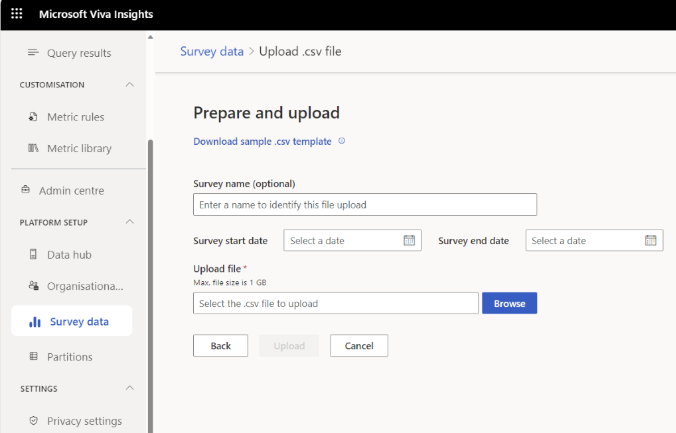
Новости & исследования
На вкладке Обучение вы найдете исследования о влиянии ИИ на производительность на рабочем месте. Используйте эту страницу, чтобы быть в курсе последних выводов собственных исследовательских групп майкрософт по ИИ.
Добавление метрик Copilot в настраиваемый запрос пользователя
Область применения: аналитик Viva Insights
Вы также можете добавить Microsoft 365 Copilot метрики в настраиваемый запрос пользователя. Узнайте, как это описано в статье Добавление метрик.
Вопросы и ответы
Отправка данных
Вопрос 1. Если я уже загрузил данные отдела кадров для Viva Insights лицензированных пользователей, как отправить их для всех пользователей Copilot и пользователей, не являющихся пользователями Copilot?
Администратор Viva Insights может продолжать использовать расширенное приложение Insights для отправки данных для пользователей Copilot и не Copilot. Если у вас больше нет лицензии на Viva Insights, глобальный администратор может передать данные через Центр администрирования Microsoft 365.
Вопрос 2. У меня ранее была Viva Insights пробная лицензия, срок действия которой истек. Нужно ли повторно отправлять данные организации или опросов?
Нет. Однако если вы хотите отправить более свежие данные для дополнительных сотрудников, глобальный администратор может сделать это через Центр администрирования Microsoft 365.
Настройка и лицензии
Вопрос 1. При попытке получить доступ к панели мониторинга Copilot возникает ошибка подключения. Что мне делать? Попробуйте переназначить лицензии Copilot сотрудников, подождите не менее 24 часов и повторите попытку. Если у вас по-прежнему возникают проблемы, отправьте запрос в службу поддержки.
Вопрос 2. Как данные на панели мониторинга Copilot сравниваются с отчетами об использовании в Центре администрирования? Как панель мониторинга Microsoft Copilot, так и отчеты об использовании Центра администрирования используют один и тот же базовый набор данных, но они предназначены для разных аудиторий. Панель мониторинга Copilot предназначена для руководителей организации и лиц, принимающих решения в сфере технологий, а отчет Центра администрирования предназначен для ИТ-администраторов. Кроме того, различия в предварительных требованиях и периодах времени каждого отчета могут привести к расхождениям данных.
Различия в данных часто вызваны по крайней мере одним из следующих причин:
- Временные рамки, за которые применяется анализ, могут отличаться. См. временной интервал, указанный на панели мониторинга каждого отчета. Панель мониторинга Copilot представляет данные за предыдущие 28 дней. Центр администрирования, однако, использует последовательное окно для отчетов за последние 7, 30, 90 или 180 дней. Также могут быть различия в задержках данных. Отчет центра администрирования создается в течение 72 часов, в то время как панель мониторинга Copilot может иметь дополнительную задержку от одного до двух дней.
- Данные на панели мониторинга Copilot агрегируются в соответствии с минимальным пороговым значением конфиденциальности.
Вопрос 3. Где пользователи могут получить доступ к панели мониторинга Microsoft Copilot? Сотрудники могут просматривать панель мониторинга в Viva Insights Teams или веб-приложении.
Вопрос 4. Как долго после включения пользователи могут получить доступ к панели мониторинга Copilot? Пользователи могут получить доступ к панели мониторинга менее чем через 24 часа после включения.
Вопрос 5. Нужна ли платная подписка Viva Insights для доступа к сводной аналитике отчета, аналитике на уровне клиента или группы?
Нет, Viva Insights подписка не требуется для доступа к панели мониторинга Copilot. Возможность просматривать аналитические сведения на уровне клиента или группы зависит от количества назначенных лицензий Copilot в клиентах. Дополнительные сведения см. здесь.
Вопрос 6. В разделе Тональность я не вижу ответов на опрос. Почему?
Данные опросов не передаются для вашей организации, или минимальное пороговое значение конфиденциальности не выполняется. Порог конфиденциальности не выполняется, если применяется какое-либо из следующих действий:
Общее число ответов на опрос меньше минимального размера группы конфиденциальности.
Количество ответов на конкретный вопрос меньше минимального размера группы.
Количество ответов, классифицированных как благоприятные, нейтральные или неблагоприятные для любого вопроса, меньше минимального размера группы.
Вопрос 7. Кто считается лицензированным сотрудником Copilot? Любой сотрудник, которому назначена лицензия Copilot, включая следующие планы обслуживания:
- Microsoft 365 Copilot в приложениях для повышения производительности
- Microsoft 365 Copilot в Microsoft Teams
- Соединители и подключаемые модули для Microsoft 365 Copilot
- Copilot Chat (работа)
- Интеллектуальный поиск
Вопрос 8. После того как я впервые назначу новые лицензии на Viva Insights или Copilot, сколько времени потребуется для включения панели мониторинга Copilot с данными? Чтобы начать обработку данных, необходимо назначить по крайней мере 10 Viva Insights лицензий или по крайней мере 50 лицензий Copilot. После этого процесс может занять до недели.
Вопрос 9. Если после включения панели мониторинга с данными я назначу новые лицензии Copilot, сколько времени потребуется, чтобы новые данные отображались на панели мониторинга? После назначения новой лицензии Copilot сотрудникам потребуется до двух недель, чтобы обновить и включить сотрудников с новой назначенной лицензией.
Вопрос 10. Когда я назначу пользователям новые лицензии Copilot, когда они будут отображаться на панели мониторинга? После назначения новой лицензии Copilot сотрудникам потребуется до одной недели, чтобы обновить и включить сотрудников с новой назначенной лицензией.
Вопрос 11. Как это повлияет на группу измерения на каждой странице панели мониторинга, если я переназначаю лицензии Copilot разным сотрудникам, у которых ранее не было лицензий Copilot? Измеряемый период включает всех сотрудников, которым была предоставлена возможность использовать Copilot в любой момент в течение этого периода времени. Это означает, что сотрудники, у которых была переназначаемая лицензия, по-прежнему будут включены в метрики.
Вопрос 12. Если я не назначаю новые лицензии, то когда и как часто данные панели мониторинга обновляются? Панель мониторинга обновляется с обновленными данными каждый вторник.
Вопрос 13. Что могут видеть пользователи, включенные на панели мониторинга? Расширенные функции панели мониторинга предоставляют более детализированное представление о внедрении Copilot, шаблонах использования, тональности пользователей и рентабельности инвестиций в разных группах, функциональных ролях и многом другом. Руководители бизнеса, имеющие лицензию на Viva Insights и доступ к панели мониторинга, могут применять фильтры и группировать метрики внедрения и влияния Copilot по организационным атрибутам, таким как организация и функция работы. Кроме того, аналитики Viva Insights могут создавать пользовательские отчеты на основе этих метрик.
Вопрос 14. Как часто обновляется включение по умолчанию? Чтобы зафиксировать организационные изменения, мы еженедельно обновляем включение по умолчанию.
Вопрос 15. Если пользователь удален, повлияет ли обновление включения по умолчанию на его параметры доступа? Нет. Когда администратор отключает пользователя, этот параметр будет постоянным до тех пор, пока администратор не добавит пользователя обратно. В Центр администрирования Microsoft 365 администратор может просмотреть список отключенных пользователей на вкладке Удаленные.
Отсутствующие данные
Вопрос 1. Значения, которые я вижу, просто "--," с баннером с надписью "Похоже, ваша организация еще не использует Copilot в Microsoft 365". Что происходит? В этом сценарии вашим сотрудникам не назначена лицензия Copilot или они еще не использовали Copilot.
Вопрос 2. Почему в раскрывающемся меню Область не отображаются члены высшего руководства в качестве выбранного параметра? В этом сценарии данные Entra не являются надежными или не отражают структуру отчетности в вашей компании. Обратитесь к глобальному администратору, чтобы узнать, как настроены данные Entra.
Метрики
Вопрос 1. На каких приложениях основаны Copilot Chat (рабочие) метрики?
Метрики Copilot Chat (работа) основаны на использовании Copilot Chat (работа), ранее называемого Бизнес-чатом, во всех приложениях, в которых доступна эта возможность, включая Teams, Windows, Microsoft365.com и т. д. Copilot Chat (рабочие) метрики не включают использование Microsoft Copilot с корпоративной защитой данных, которая предоставляется пользователям с соответствующей лицензией Microsoft 365 и не требует лицензии Copilot для Microsoft 365. В некоторых средах продукта, таких как Copilot в браузере Edge, пользователи, включенные для Copilot, могут видеть переключатель "работа/интернет". Переключатель "рабочая/веб-работа" является функцией использования Copilot Chat, поэтому использование этой функции учитывается на панели мониторинга Copilot и Viva Insights. Однако об использовании сообщается только для сотрудников с лицензированием Copilot. Использование "бесплатной" версии Copilot Chat, используемой сотрудниками, не имеющими лицензии microsoft 365, не учитывается.
Вопрос 2. Почему на вкладке метрики Copilot таблицы сравнения между группами разница в % не показывает, что я ожидаю увидеть?
Значения в первых двух столбцах (группа 1 & группа 2) вычисляются с помощью суммы. Для сравнения групп разных размеров разница в процентах вычисляется по среднему значению на пользователя в месяц.
Вопрос 3. Почему метрики не совпадают на страницах готовности и внедрения?
Если вы заметили небольшую разницу в количестве лицензированных сотрудников Copilot или количестве активных пользователей Copilot между страницами готовности и внедрения, возможно, это связано со страницей внедрения:
- Использует немного другой диапазон дат
- Исключает пользователей, так как администратор создал список исключений
- Исключает пользователей с лицензиями, назначенными отключенным почтовым ящикам. Дополнительные сведения об отключенных почтовых ящиках.
- Исключает пользователей с лицензиями, назначенными отключенным учетным записям.
Вопрос 4. Почему на странице внедрения суммы использования приложения не соответствуют сумме использования отдельных функций под каждым приложением?
Это может быть вызвано двумя причинами.
Общая цифра приложения — это общее число уникальных пользователей, которые используют Copilot в этом приложении. Общий объем функций также подсчитывает общее количество уникальных пользователей, которые используют Copilot для этой конкретной функции. Таким образом, если один и тот же пользователь использует несколько функций Copilot в одном приложении, они по-прежнему учитываются только один раз в общем рисунке приложения.
Итог приложения — это общее количество уникальных пользователей, которые активны в любой функции Copilot для этого приложения, и список функций под приложением может включать не все функции.